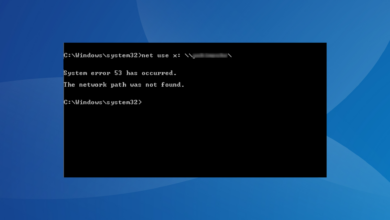7 consejos de personalización para obtener el modo oscuro en el navegador Apple Music
- La aplicación Apple Music está disponible para dispositivos Mac, iOS y Android, pero brilla por su ausencia en Windows.
- Los usuarios de Windows tienen la única opción de navegar por Apple Music usando su navegador web.
- Para los navegadores que no tienen una configuración de Modo oscuro, la función se puede habilitar en la aplicación Configuración del sistema.
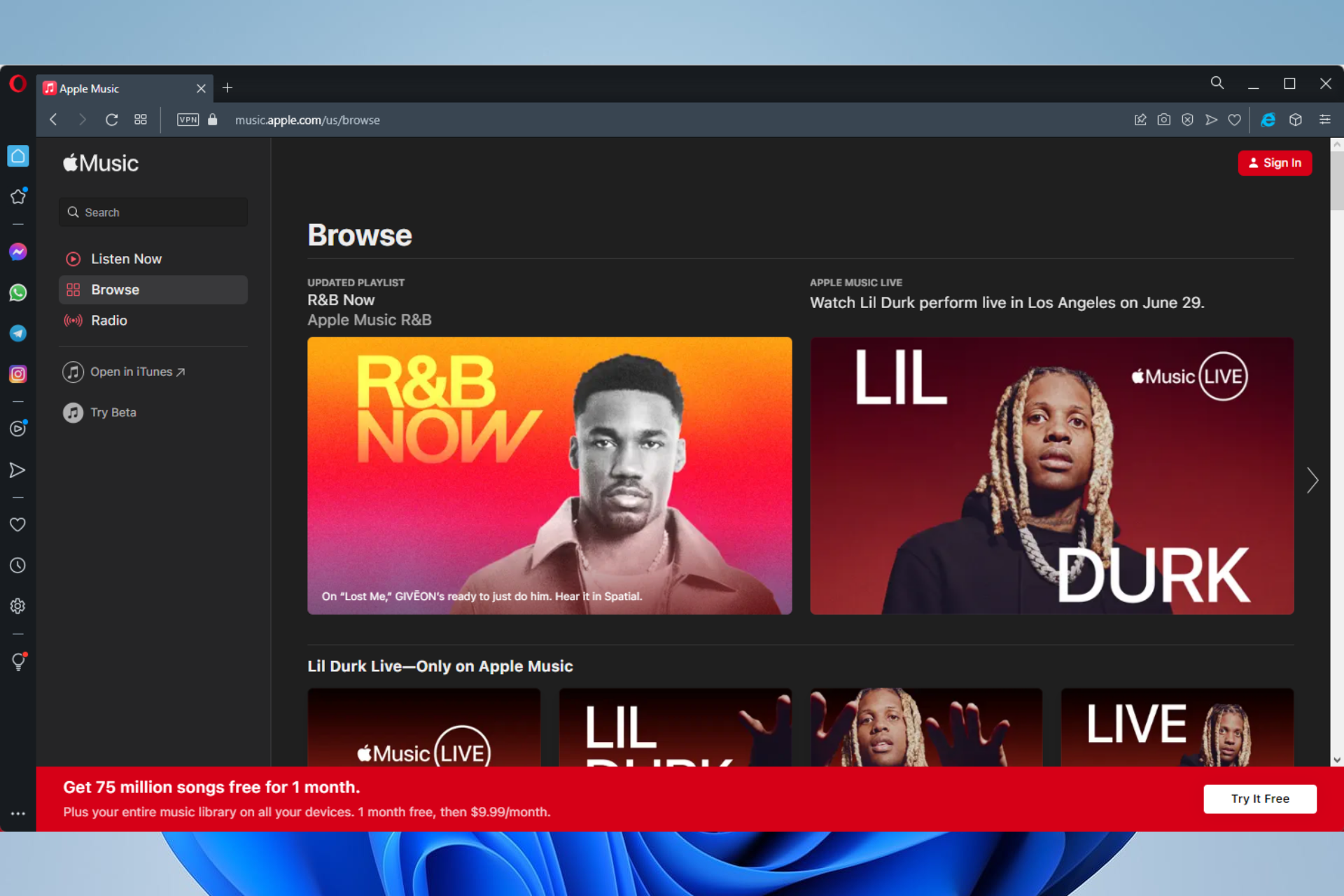
La transmisión de videos musicales y audio se ha convertido en algo enorme y la evolución de los navegadores web lo ha hecho posible. Apple Music es una de estas plataformas de transmisión y exploraremos la personalización de la configuración del Modo oscuro.
Antes de sumergirse en ella, tenga en cuenta que la aplicación Apple Music solo está disponible en dispositivos Apple y Android, pero no en su computadora. Muchos usuarios prefieren la experiencia de usar Apple Music en un navegador.
Dicho esto, hablemos de la personalización.
¿Apple Music tiene modo oscuro en la computadora?
Necesitarás un navegador para escuchar Apple Music en una computadora. Desafortunadamente, la web de Apple Music no tiene una configuración de modo oscuro, pero puede configurarla en su sistema operativo. Esto puede producir el efecto del modo oscuro de Apple Music en navegadores como Chrome.
¿El modo oscuro es mejor para tus ojos?
El modo oscuro a veces es más agradable estéticamente y más suave para los ojos que el modo claro.
¿Cómo activo el modo oscuro en el navegador Apple Music?
1. Cambie su navegador para que se muestre en modo oscuro
- Lánzate a ti mismo Navegador Ópera.
- Haga clic en Configuración fácil botón en la esquina superior derecha del navegador.
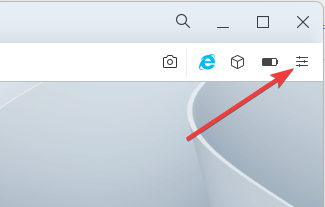
- De las opciones, seleccione Oscuridad.
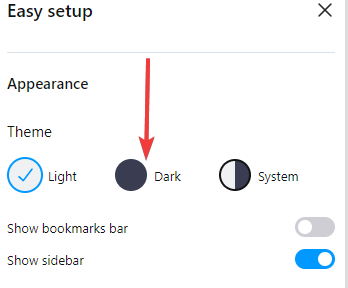
- Navegue a Apple Music desde su navegador y debería aparecer en modo oscuro.
Tenga en cuenta que esto solo funcionará en navegadores como Opera con la opción Oscura. Si está utilizando Chrome, salte al siguiente paso.
2. Habilite el tema oscuro en Windows 11
- Haga clic en comenzar menú y seleccione ajustes la aplicación.
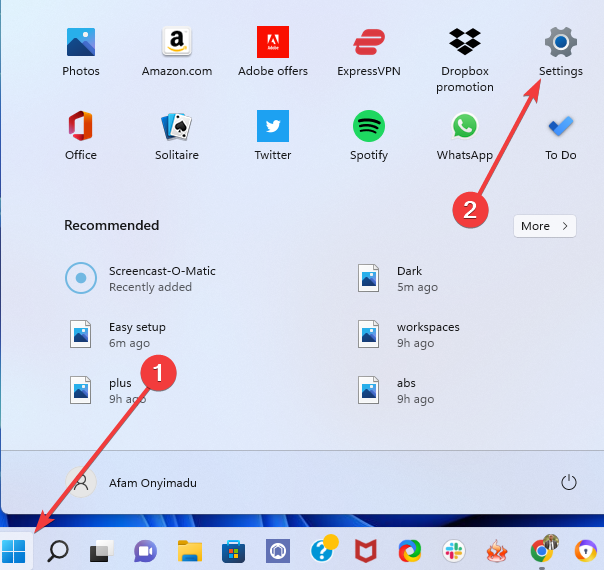
- Seleccionar Personalización en el panel izquierdo y seleccione colores A la derecha.
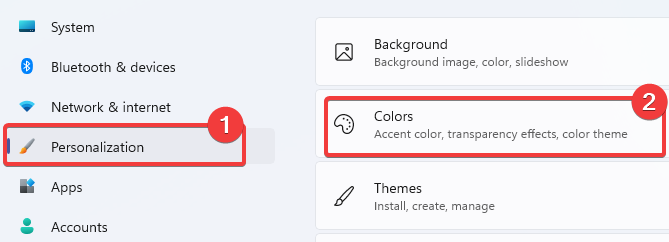
- Haga clic en Elige tu modo cuadro desplegable y seleccione Oscuridad.
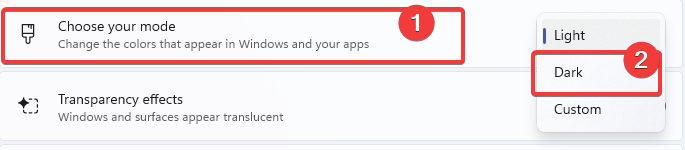
- Inicie su navegador y ahora debería mostrarse en modo oscuro.
Esta configuración debería afectar a todas las aplicaciones en Windows 11, y el tema Apple Music Dark en Windows 11 solo funcionará cuando cambie la configuración del sistema operativo.
Algunos problemas de la PC son difíciles de solucionar, especialmente cuando se trata de repositorios corruptos o archivos de Windows que faltan. Si tiene problemas para corregir un error, es posible que su sistema esté parcialmente dañado.
Le recomendamos que instale Restoro, una herramienta que escaneará su máquina e identificará cuál es la falla.
Haga clic aquí para descargar e iniciar la reparación.
Si usa Windows 10, puede usar las siguientes soluciones para personalizar el modo oscuro.
3. Habilite el tema oscuro en Windows 10
- Haga clic en comenzar menú y seleccione ajustes la aplicación.
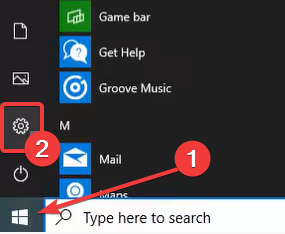
- Haga clic en Personalización opción.
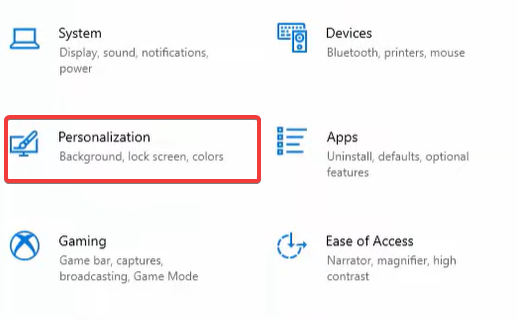
- En el panel izquierdo, seleccione coloresluego desplácese hacia abajo en el panel derecho y seleccione Oscuridad bajo las opciones de Elija el modo predeterminado de Windows y Elija el modo de aplicación predeterminado.
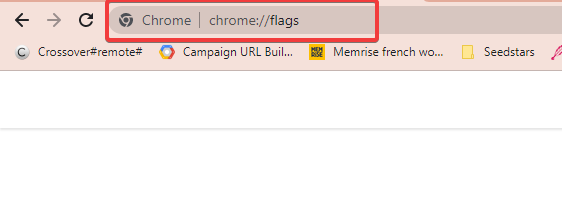
- Inicie su navegador y ahora debería mostrarse en modo oscuro.
Este proceso es muy similar a Windows 11 con pequeñas diferencias en la interfaz de usuario. Una vez que realice este cambio, el modo oscuro de Apple Music será predeterminado en los navegadores de Windows 10.
4. Cambiar la configuración en Android
- Inicie la aplicación Apple Music.
- Haga clic en los tres puntos en la parte superior derecha.
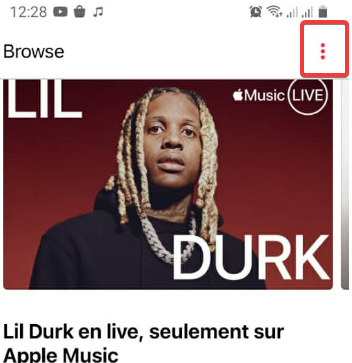
- Seleccionar ajustes opción.
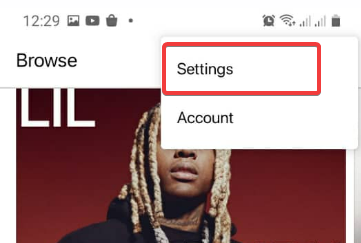
- Desplácese hacia abajo y haga clic en TEMASluego seleccione Oscuridad opción.
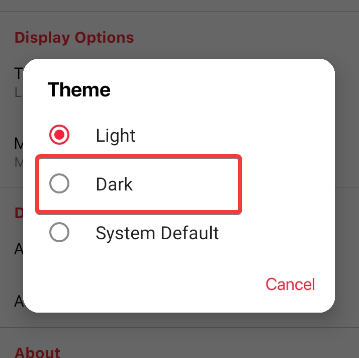
Una vez hecho esto, puede explorar Apple Music en modo oscuro en sus dispositivos Android.
5. Habilite el modo oscuro en su Mac desde la configuración general
- Haga clic en Manzana menú, seleccione preferencias del Sistema, y haga clic en General.
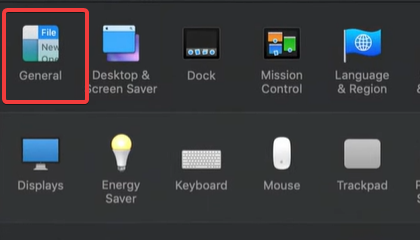
- Bajo la apariencia opción, haga clic en Oscuridad.
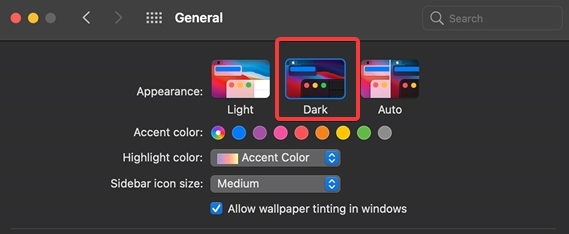
- Ahora inicie Apple Music y debería aparecer en modo oscuro.
Así es como se usa el modo oscuro de Apple Music en Mac. Cambiar el aspecto de su Mac en las Preferencias del sistema es la forma más fácil de habilitar el Modo oscuro para Apple Music.
6. Cambia la configuración de pantalla en tu Chromebook
- En su navegador, navegue a la siguiente dirección:
chrome://flags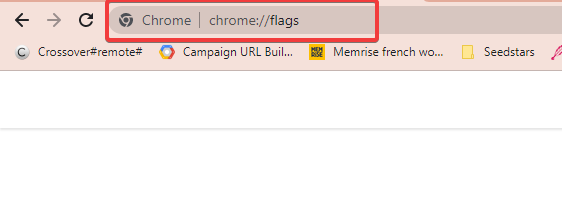
- Tipo Oscuridad en el cuadro de búsqueda.
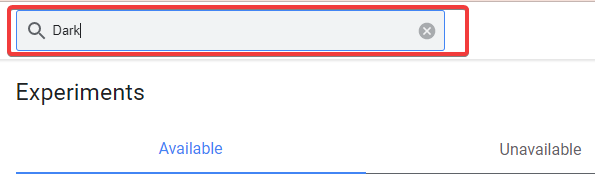
- Habilitar opciones para Forzar modo oscuro para contenido web y Modo oscuro/claro de la interfaz de usuario del sistema.

- Desplácese hasta la parte inferior y haga clic en Reiniciar botón.

- Abierto ajustes aplicación, tipo tema oscuro en el cuadro de búsqueda, luego cambie a tema oscuro cambiar.
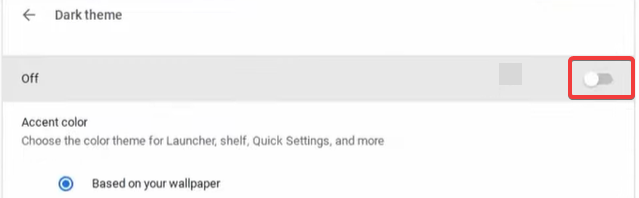
- Inicie Apple Music en su navegador.
7. Usa la configuración de pantalla de tu iPhone
- Abierto ajustes la aplicación.
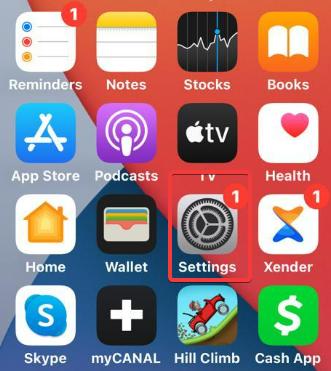
- Desplácese hacia abajo y seleccione Pantalla y brillo.

- Seleccionar Oscuridad.
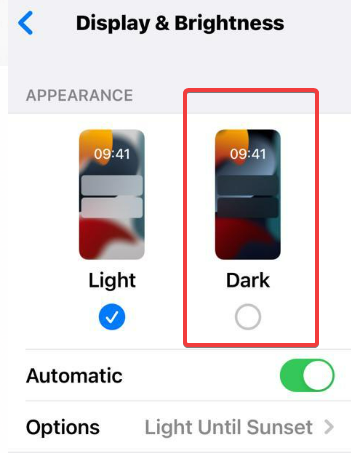
- Inicie Apple Music y debería aparecer en modo oscuro.
¿Cómo oscurecer Apple Music en un iPhone? Bueno, el control incorporado de Apple Music no se puede usar para habilitar el modo oscuro para dispositivos iOS directamente. Puede habilitar el modo oscuro en su iPad o iPhone a través de la configuración de pantalla.
¿Cómo puedo personalizar Apple Music?
Hay muchas características personalizables de Apple Music; aquí hay algunos que nos gusta recomendar:
- Personaliza tu biblioteca: puedes decidir qué pestañas aparecen o no en tu biblioteca de música.
- Actualización de música: puedes usar Para ti para mostrarte música nueva y música que Apple cree que te puede gustar.
- Botones Me encanta y Me gusta: puede usar estos botones para ayudar a Apple a descubrir su gusto musical.
- Letras: puede optar por ver las letras de la música haciendo clic en el menú mientras se reproduce una canción.
Dependiendo de su dispositivo, puede usar diferentes soluciones si necesita que el navegador Apple Music se muestre en modo oscuro.
En general, la configuración de color universal en sus dispositivos afectará su navegador y esto también funcionará en otros sitios que visite o aplicaciones que use en su dispositivo.
¿Aún tienes problemas? Solucionarlos con esta herramienta:
PATROCINADO
Si los consejos anteriores no resolvieron su problema, su computadora puede estar experimentando problemas más profundos con Windows. Recomendamos descargar esta herramienta de reparación de PC (altamente calificada en TrustPilot.com) para solucionarlos fácilmente. Después de la instalación, haga clic en el botón Empezar a escanear botón y luego presione Arreglar todo.


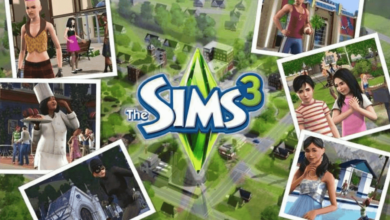
![Photo of Establecer la zona horaria automática en gris [Windows 11 Fix]](https://kdkick.com/wp-content/uploads/2023/05/Establecer-la-zona-horaria-automatica-en-gris-Windows-11-Fix-390x220.jpg)